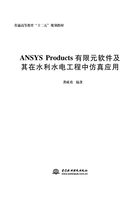
3.3 引水式水电站有压引水系统动态仿真
3.3.1 有压引水系统、调压室(井)及其压力钢管简介
3.3.1.1 引水式水电站压力钢管水流特点
压力管道是从水库、压力前池或调压室向水轮机输送水量的水管,一般为有压状态。其特点是集中了水电站大部分或全部的水头,另外坡度较陡,内水压力大,还承受动水压力的冲击(水锤压力),且靠近厂房,一旦破坏会严重威胁厂房的安全,所以压力管道具有特殊的重要性,对其材料、设计方法和加工工艺等都有特殊要求。
作用在钢管上的荷载及其组合。根据相关书籍资料,按荷载的作用方向可以将其分为轴向力、径向力和法向力,可以列出荷载的计算公式,见表3.1。荷载组合:钢管结构设计应根据承载能力极限状态的要求,对不同设计状况下可能同时出现的作用,进行相应的作用效应组合,对钢管荷载的组合见表3.2。
表3.1 钢管荷载计算公式

注
1.“上段”和“下段”分别指镇墩上游侧和下游侧管段,管段从伸缩节断开。
2.“顺”和“逆”分别表示发电工况顺水流方向和逆水流方向,序号3.2作用力及顺水流抬高的管段的其他作用力指向应具体判断。
表3.1中各计算式中符号的含义为:P为内水压力设计值;γw为水的重度;H为计算截面管轴处内水压力作用水头(包括静水压力和水锤压力);qs为单位管长钢管自重设计值;qw为单位管长管内水重设计值;L为支墩间距;α为管轴与水平面夹角;D0 为钢管内径;Dmax和Dmin为渐缩管的最大内径和最小内径;D1和D2 为伸缩节内套管的外径和内径;v0为机组满负荷时钢管内水流流速;g为重力加速度;bp 为伸缩节止水填料长度;μp为伸缩节止水填料与钢管间的摩擦系数;μ为支座垫板与钢管间或支座上下垫板间的摩擦系数。
表3.2 钢管荷载组合与计算情况

3.3.1.2 引水式水电站输水系统物理模型基础
水库—引水隧洞—调压井系统模型示意图如图3.74所示,水流的运动方程为:

水流的连续方程为:

压力管道水击的基本方程为:

式中 Z——调压井内水位;
hf——hf=n2LQ2/R4/3f2为引水隧洞沿程水力损失;
n、R——分别为引水隧洞糙率、引水隧洞断面的水力半径;
hd——hd= 为水流通过阻抗孔口的水头损失值, ξ′为阻抗孔口的阻抗系数;L,f,Q——分别为引水隧洞的长度、过水断面面积与所通过的流量;
为水流通过阻抗孔口的水头损失值, ξ′为阻抗孔口的阻抗系数;L,f,Q——分别为引水隧洞的长度、过水断面面积与所通过的流量;
F——调压井断面面积;
ω——调压井阻抗孔口面积;
Qc——通过阻抗孔口进入调压井的流量;
l、Φ、q——压力管道的长度、过水断面面积与所通过的流量。

图3.74 引水式水电站输水系统物理模型示意图
3.3.1.3 调压室(井)简介
在引水式电站有压引水系统中,为降低高压管道的水锤压力、减缓引水洞中的水锤效应和改善机组的运转条件,在引水道和高压管道的连接处一般都建有调压室,地下开挖而成的调压室称为调压井。差动式调压室作为一种性能优越的限制调压室,水位波动幅度和水锤压力的特色调压室,主要由直径较小且带溢流堰的升管和大井组成,下部设有阻抗孔口与大井相通,其水位波动由升管和大井的面积共同保证。由于其升管直径较小,升管水位升降迅速,故能较快地改变引水道中的流量,而且它比其他任何形式的调压室水位波动衰减迅速,提高了机组的稳定性和供电质量,在我国水电站引水道上应用较多。
水电站有压引水系统水力模型简单介绍如下:
(1)调压井的基本方程:

式中 Q——水轮机的引用流量;
L、 f、 V——分别为引水道的长度、面积和稳定流速, ;
;
F、H——调压井的断面积及其稳定状态下电站毛水头(水位与上游静水位之差);
hw 0——引水道的水头损失,沿程损失,则有 ,n为引水道糙率,R为水力半径
,n为引水道糙率,R为水力半径 。
。
(2)水锤的基本方程:

式中 V——流速;
H——水头;
x——距离;
t——时间;
a——水锤波速;
g——重力加速度;
R——管道的水力半径;
n——管道糙率。
从水力学和运行条件对调压室设计的主要思想来看,能较充分地反射压力管道传来的水击波,调压室的最高和最低波动幅值小。在电站运行时,水流经过调压室处的水头损失小,能保证调压室波动衰减等。差动式调压时在具备良好差动性能,其波动的衰减是由大井和升管共同保证的,为了保证其安全稳定运行,设计中应充分考虑其复杂的结构。为了保证升管水位升降迅速,升管的直径要求做得小一些,但为了充分反射水击波,一般取小于或等于引水道的直径。大井的断面积通常由波动的衰减需要决定。大井的断面积一般按小波动稳定临界面积按式(3.15)计算确定。

式中 F——小波动稳定临界面积;
L——隧洞引水道长度;
f——隧洞引水道断面积;
H——稳定状态下电站毛水头;
hw 0——隧洞引水道最小糙率时的水头损失;
hwp——压力管道糙率最大时的水头损失;
V 0——稳定流速。
《水电站调压室设计规范》(DLT 5058—1996)规定,调压井的最高水位波动是按全部机组满荷时全弃负荷来确定,设计工况为:水库最高水位一般取设计洪水位,隧洞糙率取可能的最小值。最低波动水位按丢弃全负荷第二振幅与急增负荷时的最低水位,取两者计算的最低值,同时应使设计的调压室最低波动水位在压力管道顶部2~3 m以上,以避免空气由调压室进入压力管道。
3.3.1.4 引水压力钢管简介
水电站压力管道的发展,与社会生产力及科学技术的发展水平是相适应的,经历了由小型到大型、由简单到复杂的历史过程。按照钢管是否直接和大气接触,水电站压力管道可以分为露天式(即明敷钢管,简称明管)和埋藏式(简称埋管)两类。
1.明管及其稳定计算
明管是最原始、最典型、最基本的水电站压力引水管道形式。由于明管具有维护简单、检查方便、受力明确、不易发生外压失稳事故、经济安全等优点,所以明管备受青睐,并得到了广泛的应用。早期水电站一般规模较小,同时由于钢板连接工艺和铆接方法的局限性,明管仅用于小型压力管道。由于明管完全依靠管壁单独承受内水压力,显然薄壁明管不能适应高水头值。若增加管壁厚度,又必然带来制造、安装、施工等方面的困难及一些其他的技术难题。因此,露天明管的应用实际上还是受到一定的限制。
当露天明管发生负水击或其他原因(如水管放空时通气孔失灵),管内将产生真空,此时钢管将受均匀外压力,假设通气孔全部堵塞,此时压力值等于大气压。这对于薄壳结构的钢管来说,往往容易丧失稳定而被压瘪。为此,需要进行外压稳定计算,以决定管壁的厚度或者刚性环的尺寸和间距。在外压稳定计算中,分为光面管稳定性计算及加肋管稳定性计算。加肋管的计算又分为加劲环的稳定性计算及环间管壁的稳定性计算,对于加肋管主要是管壁的稳定性计算。
(1)露天光面管抗外压稳定计算。光面薄壁钢管受均匀外压时,临界压力计算公式为:

式中 Pcr——钢管的临界压力,N/mm2;
t——钢管壁厚,mm;
E——钢的弹性模量,N/mm2;
D 0——钢管的内径,mm。
(2)露天加劲管稳定计算。露天加劲管稳定计算包括:加劲管加劲环的稳定计算和加劲管加劲环间管壁的稳定性计算。
1)管壁加上加劲环,提高了附近管壁的刚度,同时也提高了临界外压值。对于加劲环的临界外压Pcr值,可按式(3.18)中的较小值取用:

式中 JR——加劲环有效断面惯性,mm4;
R——加劲环有效断面半径,mm;
σs——钢的屈服强度,N/mm2;
FR——加劲环有效断面面积,mm2;
L——加劲环间距,mm;
R 0——管壁的内半径,mm。
2)加劲管加劲环间管壁的稳定性计算。设置加劲环的钢管在外压作用下,加劲环必须同时满足两个要求:①加劲环不能失稳屈曲;②加劲环不失稳时,其横截面的压应力小于材料允许值。加劲环的刚度足够大,在设计外压下不应失稳。这时相邻两个加劲环之间的光滑管壁,因其两端受到较大刚性约束,在外压作用下,失稳变形的形态为多波形,此时发生屈曲所需的外压值要比光面管发生屈曲的外压值大。当加劲环间距很小时,其间管壁将完全随加劲环而变形,管壁的临界压力即加劲环的临界压力。当加劲环间距相当大时,远离加劲环的管壁已受不到环的加劲约束作用,其临界压力公式与不设加劲环的光面管相同。加劲环间管壁的临界压力值计算,我国采用Mises(米赛斯)公式:

式中 n——对应最小临界应力屈曲波数;
L——加劲环间距,mm。
式(3.19)属于试算公式。
2.地下和坝内埋管及其稳定计算
尽管明管有很多优点,但并非所有情况都能采用露天明管。当引水式水电站引水管道需要穿越山丘,或坝后式水电站的引水管道需要穿越坝体时,此时若采用明管,就会增加引水管道的长度和工程投资,所以人们自然会想到采用埋藏式管。埋藏式压力钢管是指埋藏于地层岩石或坝体中的钢管,是开挖围岩、安装钢管后,在岩层或混凝土与钢管之间浇注混凝土(或水泥砂浆)而成。无论地下埋管还是坝内埋管,周围岩体或混凝土结构总要承担一部分内水压力,承担压力的大小与钢管及管周介质的力学特性有关。地下埋管钢衬的厚度与管周岩体的力学特性、地质构造密切相关。岩体是一种十分复杂的结构,岩体的弹模在同一位置不同方向是不同的,具体应如何取值,目前还没有完全统一的观点。谨慎的设计者取低的弹模,大胆的设计者取较高的弹模。在地质条件和岩体较好的情况下,也可不设钢衬,采用钢筋混凝土衬砌,这种结构形式多用于上游引水洞,但如果地质条件较差、地下水位较高时,就必须采用埋管。地下埋管在管道放空的情况下,管壁很可能被外水压力压坏即发生外压失稳,因此,地下压力管道的设计工作就显得尤为重要,它比设计明管要复杂得多。
埋藏于岩体或混凝土坝内的水电站引水钢管,在电站正常运行时主要承受内水压力。钢管外围混凝土和岩石往往能够分担很大一部分荷载,甚至承担全部内水压力,此时钢衬只起防渗作用。但是,当钢管放空时,管壁受到外压荷载(如外水压力),因此出现钢管在外压作用下的稳定问题,也就是通常所说的防止发生鼓包或管壁压瘪的问题。在某些条件下,外压稳定是决定管壁厚度的主要因素。
(1)钢衬所受外压力。钢衬所受的外压力主要有:
1)施工期灌浆压力。施工期对钢管外围混凝土进行回填灌浆或接触灌浆时,如果不按规程进行灌浆,或对压力控制不当,很容易造成钢管失稳破坏。因此,灌浆时应采取在管内加临时支撑和控制压力的办法防止失稳。
2)外水压力。在电站运行期间,当钢管放空时,管壁受到大于设计外压力的外水压力作用,加上钢管外围混凝土浇筑质量不好、钢管椭圆度较大等因素,也往往造成压力钢管失稳破坏,而且失稳的范围一般比灌浆压力引起的范围大得多,后果也更为严重。钢衬所受的地下水压力值,可根据勘测资料选定,根据最高地下水位线来确定外水压力是稳妥的,但常会使设计值过高。同时要分析水库蓄水和引水系统渗漏等地下水位的影响。如果地下水位过高,则应考虑降低地下水位措施(如设排水廊道等),按降低后的地下水位作为钢衬的外水压力。对所设排水措施,如有可能堵塞,则应根据堵塞和通气孔失灵程度,决定校核外水压力值。
3)浇筑混凝土垫层时的外荷载。钢衬安装好后,浇筑混凝土垫层时,流态混凝土对钢衬产生外压力,如果钢衬内部不加支撑,必须根据钢衬稳定条件,决定一次浇筑的高度。
(2)埋藏式压力钢管失稳屈曲的计算理论和方法。埋管由于在钢管周围包有混凝土和围岩,因而其抗外压失稳的能力有很大的提高。对所设计的钢管进行抗外压稳定计算,归纳为计算其临界外压力Pcr,计算方法多按平面问题进行研究,即认为钢管是均匀介质中的弹性圆环,其周围的垫层是刚性的。埋藏式压力钢管的抗外压稳定包括光面管、加劲环间管壁和加劲环本身的稳定3个方面,下面分别介绍其设计方法。
1)光面管稳定性分析。光面管有3种计算方法:经验公式初步计算、Amstutz公式和S.Jacoben方法。
a.经验公式初步计算:

符号意义与本章相关公式意义一致。
b.Amstutz公式。E.Amstutz重点研究了无加劲环的埋管在外压下的屈曲,而且其精确解与实验结果吻合得较好,曾被工程广泛采用。其主要假定是:管壳失稳时,并不在全周产生许多不同类的波形,而只在部分圆周上形成一个孤立的失稳区。多个波形只能在初期出现;随着外压的增大,在向外变形的波峰处,管壳与混凝土接触;进一步加载使它们越贴越紧,此时,由于管壳可以相对于混凝土滑动,有些波形被展开,只留下一个孤立的鼓包。迫使鼓包顶部最大应力到达屈服点σs的压力即为临界压力Pcr。

式中 σN——管壁屈曲部分由外压引起的平均应力,N/mm2;
Δ——缝隙,包括施工缝Δs、钢管冷缩缝ΔR、围岩冷缩缝及围岩塑性压缩系数ΔP;
q——围岩分担的最大内压力,N/mm2;
MD、ED——分别为围岩变形模量及弹性模量;
其他符号意义与本章相关公式意义一致。
c.S.Jacoben方法。S.Jacoben研究这个问题时采用了与E.Amstutz论文中相同的假定,将F取为所研究的压力钢管管壳和加劲环的总横断面面积,对设加劲环的压力钢管的E.Amstutz的解,S.Jaeoben提出如下不同意见:①E.Amstutz的简化公式与实际结果有时相差很大,因为在简化公式中,管壳环向应力σN,函数Φ、Ψ中的ε范围取为5<ε<20,但在加劲环管道和厚壁管道中, ε的值常常低于 2.0。②对于设加劲环的管道, lef应取为 t而不是30 t。③在计算
t而不是30 t。③在计算 时,取I为加劲环有效断面的惯性矩、取F为整个加劲环间的面积偏于保守。S.Jaeoben的计算公式如下:
时,取I为加劲环有效断面的惯性矩、取F为整个加劲环间的面积偏于保守。S.Jaeoben的计算公式如下:

式中α——压曲波对圆筒中心所对的半角;
β——新的平均直径通过压曲波的半波所包的半角;
E *——钢管的折算弹性模量, ;
;
 ——裂缝比;
——裂缝比;
α、β、Pcr——未知量。
2)加劲钢管的临界外压稳定计算。加劲钢管的临界外压稳定计算时考虑加劲环间管壁的稳定性计算和加劲环的临界外压计算两个关键难点。加劲环间管壁的稳定性计算同样有3种方法,采用Mises公式、赖—范法和压力钢管稳定性分析的半解析有限元法,简单介绍后两种方法:
a.赖—范法。赖—范法是国内学者赖华金、范宗仁等根据E.Amstutz的主要假定推导的计算方法,简称赖—范法。其基本理论如下,为了求得带加劲环的埋藏式压力钢管外压屈曲的临界荷载,除了应用弹性理论的基本假定外,再作如下假定:在外压作用下,管壁局部凹陷形成3个半波;刚性环在管轴向不允许转动即靠环的管壁沿纵向不转动;沿纵向的位移为零即U=0,刚性环为绝对刚性即刚性环无径向位移。利用外压屈曲的边界条件,根据柱壳失稳的普遍微分方程,推导出了临界压力Pcr的公式为:

式中 E*——E*= ;
;
λ——λ= ;
;
η——η= .
.
P对λ取极值时即可得到Pcr,即 。
。
b.压力钢管稳定性分析的半解析有限元法:根据前面的分析可知,对于埋藏式带加劲环的钢管稳定分析是分别计算加劲环和加劲环间管壁的临界外压。计算加劲环间管壁的临界外压时,假定管壁在加劲环处为固结,即假定加劲环的刚度是无限大的,没有考虑加劲环刚度的大小对管壁临界外压的影响。而计算加劲环的抗外压稳定时,没有考虑等效翼缘以外管壁对加劲环临界外压力的影响(如S.Jacoben法),或没有准确地考虑等效翼缘以外管壁的影响(如Amstutz法和Svoisky法),使计算精度受到影响。
由于加劲环和等效翼缘以外管壁对各自的临界外压是相互影响的,在分析加劲环钢管的抗外压稳定问题时,应该对加劲环和加劲环间的管壁进行整体分析。
半解析有限元法,沿周向解析,沿轴向采用离散的有限元法,把结构离散为圆柱壳单元和圆环板单元。在整体分析中,把各个单元由结圆连接在一起,这样一来,就把圆柱壳的刚度连同加劲环的刚度一起反映到整体刚度方程中去。但该方法没考虑缺陷的影响。
实际上,钢管并不是理想的圆柱壳,在某个或某些部位会存在着初始缺陷。外包混凝土局部可能存在空洞,致使钢管与外包混凝土之间初始不均匀,因此在钢管屈曲时,有缺陷的部位可能先向内凹或外凸,进而发生失稳屈曲。
3)加劲环的临界外压。加劲环的临界外压计算主要介绍两种方法:强度条件控制方法和S.Jacoben的计算公式,介绍如下:
a.强度条件控制方法:

式中 F——加劲环有效截面(包括等效翼沿0.78tR)。
b.S.Jacoben的计算公式如下:

式中 α——压曲波对圆筒中心所对的半角;
β——新的平均直径通过压曲波的半波所包的半角;
E——加劲环的中和轴到加劲外缘的距离;
α、β、Pcr——未知量。
3.3.2 流固耦合仿真简介
(1) 双向耦合仿真思想。耦合仿真思想就是遵循多场耦合思想,是指将不同工程领域多个相互作用的综合分析,求解一个完整的工程问题。为了方便,本章把与一个工程学科求解分析相联系的过程叫做一个物理分析。当一个物理分析的输入依赖于另一个分析的结果,那么这些分析是耦合的。流固耦合的物理场包括流场分析和结构分析,涉及的物理场为流场和应力场。单向流固耦合的思想考虑流体对固体结构的作用,求解结构应力场必须以求解流场为前提,结构应力场分析应依赖流场分析结果。根据物理场的相互关系,可以将流固耦合模型和边界关系总结如图3.75所示。

图3.75 流固耦合分析力学相关性模型
(2)单向流固耦合分析流程。从分析仿真的过程上讲,普通的仿真过程主要工作包括:分析问题并建立几何模型、选用合适的求解模型、建立有限元网格模型、设置仿真分析、求解和后处理。单向流固耦合分析过程主要包括:流场仿真和结构仿真,不仅每一个过程均包括上述几个过程,而且还包括将流场结果施加给结构分析,流场分析是结构分析准备的前提,求过程始终是先求解流场,再求解结构分析,分成两次求解,但是模型是一一对应的,所以单向流固耦合的基本流程如图3.76所示。

图3.76 单向流固耦合分析流程
3.3.3 分析对象简介
本算例为引水式电站上游的差动式调压井,引水压力钢管内直径为7.5m,钢管厚度为22mm,钢管总长为145.8m,材料为碳素结构钢,调压大井内直径为13.87m,升管内直径与压力钢管直径相等,连接调压大井管与压力钢管的小管内直径1.5m,升管与连接调压大井管与压力钢管的小管前后差动管之间的中心距为19.5m,调压井差动井距离为58.9m,外侧混凝土材料平均为45cm,其实体模型如图3.77所示,其中1为流体计算域(水体),2、3和4为固体计算域,分别为调压井简化结构、钢管外侧混凝土结构和钢管结构。

图3.77 算例实体模型
1—调压井中流体计算域(水体);2—调压井结构;3—钢管外侧混凝土结构;4—钢管结构
3.3.4 基于ANSYS CFX和ANSYS Workbench平台模拟仿真
引水式水电站有压引水系统动态仿真主要在ANSYS CFX中模拟调节水流,并在此基础上利用ANSYS Workbench平台下分析压力钢管、调压井结构以及压力钢管周围的混凝土结构的动态响应。模拟过程中采用流固耦合技术、自由面流动处理和多相流模型等,主要从流场分析和结构响应分析两个主要环节。
3.3.4.1 有压引水系统动态调节水流仿真
(1)启动ANSYS Workbench,进入仿真平台,单击ANSYS Workbench菜单:File→Save,在弹出的Save对话框,在模拟项目名称中输入Penstock with Surge shaft,选择保存类型为Workbench Project Files(*wbpj),单击“Save”按钮保存仿真文件。
(2)通过ANSYS DesignModeler平台导入仿真模型,操作方法:双击Geometry,进入A:Fluid Flow-DesignModeler窗口,单击File→Inport External Geometry File…命令,弹出“打开”窗口,浏览到The Penstock with Surge shaft.prt文件,如图3.78所示,单击“打开”按钮,返回A:Fluid Flow-DesignModeler窗口,然后单击A:Fluid Flow(CFX)→Import1,单击“Generate(F5)”按钮,如图3.79所示,即启动导入模型程序对当前文件进行导入操作,导入结束后,视图窗口中显示模型如图3.80所示。

图3.78 浏览导入几何模型

图3.79 启动生成几何模型

图3.80 DesignModeler平台下调压井模型
导入模型几何组件包含:压力钢管、钢管外侧的混凝土、差动式调压井、水体和与调压井内部水体接触的空气,检查无误后关闭该出口,返回ANSYS Workbench主窗口,单击File→Save命令保存分析文件。
(3)建立网格模型,双击模型文件中的 进入A:Penstock with Surge shaft-Mes hing[ANSYS ICEM CFD]窗口,在此窗口中对几何模型进行网格划分控制设置及其划分:
进入A:Penstock with Surge shaft-Mes hing[ANSYS ICEM CFD]窗口,在此窗口中对几何模型进行网格划分控制设置及其划分:
重命名几何组件并禁用结构分析模型。根据前文模型介绍可知,模型几何组件由5个部分组成,如图3.81所示。为了增强模型的可读性,提高操作效率,保证设置的合理化,先对模型组件进行重命名,操作方法:右击Outline→Project→Model(A3)→Geomety中几何组件,分别将其命名为steel、water_down、Concrete、Concrete 1和air,如图3.82所示。但是在本例流场分析过程中,因为不考虑温度变化,尤其温度对结构的影响,所以在ANSYS CFX平台进行流场分析时,可以将结构几何模型进行禁用操作,以达到提高计算速度与效率,节约计算机硬件资源的目的,具体操作方法:分别右击steel、Concrete和Concrete 1几何组件,单击“Suppress Body”按钮,如图3.84所示,禁用几何体包括压力钢管、钢管外侧的混凝土、差动式调压井,禁用结构模型后几何列表如图3.83所示,流场分析模型如图3.85所示。

图3.81 Meshing[ANSYS ICEM CFD]平台模型几何组件

图3.82 重命名后模拟 模型几何组件

图3.83 禁用结构几何 模型几何组件

图3.84 将结构几何模型 进行禁用操作
(4)创建选择组群与边界条件。本例流场分析过程中边界条件类型:墙边界、入口边界、出口边界和与空气交界边界,但是边界数量较多,为了更为方便设置流场属性和边界条件,提高仿真设置效率,在利用ANSYS ICEM CFD网格划分前处理中创建选择组群(Create selection Group)功能,操作方法:右击Outline→Project→Model(A3)→Geomety中需要创建的几何组件,选择Create Selection Group命令,在对话框中输入创建组的名称,单击“OK”按钮,并选择相应的几何组件与之相对应。本例流场分析过程中包含两个计算域,所以可以创建两个实体组:Air和Water。同样要创建边界条件选择组:包括水体与钢管之间的接触面、压力钢管入口边界、压力钢管出口边界、水体与调压井接触边界、水体与空气之间的接触面和空气与调压井边界接触面。操作方法:先将选择方式改变成选择面(FACE),以创建水体与钢管之间的接触面为例进行说明,右击Outline→Project→Model(A3)→Geomety中任意的几何体,选择Create Selection Group命令,在弹出的对话框中输入名称为water_steel,单击“OK”按钮后,将选择工具改变成面工具,在视图窗口中单击选择水体与坝体结构接触面,单击Details of "water_steel"窗口中Geometry右侧的“Apply”按钮,创建完成,如图3.86所示。按照同样的办法创建其他各选择组群,创建结束后的选择组群列表如图3.87所示,其分别为:压力钢管入口边界water_inlet、压力钢管出口边界water_outlet、水体与钢管之间的接触面water_steel、水体与调压井接触边界water_concrete、空气表面air_opening、空气与调压井边界接触面air_concrete和水体与空气之间的接触面water_air。

图3.85 流场分析模型几何组件

图3.86 创建water_steel选择组群
(5)网格划分控制设置。本例流体计算仿真属于讲解实例,为了节约计算机资源和计算时间,将网格划分较大,采用网格密度方法进行控制网格划分设置,其基本操作:确定选择工具确定为选择面,右击Outline→Project→Model(A3)→Mesh,选择Insert→Sizing,进入Details of“Face Sizing”-Sizing项中的Scoping Mothed项的下拉列表框中选择为Named Se lection,Named Selection项的下拉列表框中选择为water_steel,设置网格划分定义类型为Element Size,设置大小为0.1,其余保持默认设置,如图3.88所示,并重命名该网格划分为water_steel。按照同样的方法对其他控制面进行划分定义,所有网格划分设置如图3.89所示。返回单击Outline→Project→Model(A3)→Mesh,进入Details of "Mesh"设置选项控制面板,查看各项并保持默认设置,网格划分控制设置完成。

图3.87 创建结束后的 选择组群列表

图3.88 设置water_steel面 网格划分控制

图3.89 面网格划分控制 设置列表
(6)网格划分。网格划分设置完成后,就可以划分网格,其操作方法:单击Outline→Project→Model(A3)→Mesh,激活主菜单网格划分工具,如图3.90所示,单击“Mesh”按钮或单击“Update”按钮启动网格划分程序和更新当前网格设置划分,等待网格划分状态栏关闭,网格划分结束,单击Outline→Project→Model(A3)→Mesh,进入Details of”Mesh“选项控制面板中Statistics查看网格统计,节点数为4685998个,单元数为24901449个,视图中显示网格划分结果,如图3.91所示。

图3.90 主菜单“上网格编辑命令”按钮

图3.91 查看网格划分及数据统计
(7)建立流场仿真模型。网格创建完成后,返回Workbench视图窗口下,单击“Save”按钮保存文件。双击流场仿真导航条中的Setup命令,进入流场仿真设置窗口:A4:Fluid Flow-CFX-Pre。设置内容包括:设置求解类型、创建计算域与设置计算域流体材料、添加边界条件、创建流体模型、初始化设置、收敛与求解条件等求解类型设置。在A4:Fluid Flow-CFX-Pre窗口目录树中双击Outline→Simulation→Flow Analysis 1→Analysis Type,进入求解类型设置对话框,在Basic Setting→Analysis Type→Option项的下拉列表框中选择为Transient,TimeDuration右侧的下拉列表框中选择Total Time,并在Total Time输入框中输入100,Time Steps的Option项的下拉列表框中选择TimeSteps,TimeSteps输入框中输入1,初始化等其他选项保持默认,单击“OK”按钮完成分析类型设置。
创建计算域并对各项进行设置。本例流场仿真包含两个计算域:钢管与调压井内水体和调压井上边空气,即Air和Water区,仿真过程需要定义两种材料。操作方法:单击主菜单创建计算域的按钮 “Domain”,弹出Insert Domain对话框,输入框中输入tiaoyajin,单击“OK”按钮,如图3.92所示,创建名为tiaoyajin计算域。将剩下的几何组件重命名为tiaoyajin_air的计算域,以上两个计算域创建之后,将分别对各计算域中的各项进行相关设置,其包括:Basic Settings(基本项)、Fluid Models(流体模型)、Fluid Specific Models(流体特殊模型)、Fluid pair Models(流体配对模型)、Initialization(初始化设置)、Solver Control(求解控制)。
“Domain”,弹出Insert Domain对话框,输入框中输入tiaoyajin,单击“OK”按钮,如图3.92所示,创建名为tiaoyajin计算域。将剩下的几何组件重命名为tiaoyajin_air的计算域,以上两个计算域创建之后,将分别对各计算域中的各项进行相关设置,其包括:Basic Settings(基本项)、Fluid Models(流体模型)、Fluid Specific Models(流体特殊模型)、Fluid pair Models(流体配对模型)、Initialization(初始化设置)、Solver Control(求解控制)。
注意:其中流体特殊模型和流体配对模型两项是添加两种及其以上流体仿真材料后而产生的附加设置项。

图3.92 创建tiaoyajin计算域

图3.93 添加名为water1的模拟材料
由于流场计算包括水与空气两种材料,ANSYS CFX默认材料为Air at 25 C,且修改其名称为air,所以需要添加Water(水)为调压井内水体的仿真材料。操作方法:单击Fluid and Particle Definitions项右侧“新建材料”按钮 ,弹出Insert Fluid Definition对话框,并在Name输入框中输入Water1,单击“OK”按钮创建名为Water1的材料,如图3.93所示,并在Water1选项(Option)的下拉列表框中选择为Material Library(材料库),Material(材料)项的下拉列表框中选择为water,同样设置Morphology Option(形态选项)保持默认为Continuous Fluid。
,弹出Insert Fluid Definition对话框,并在Name输入框中输入Water1,单击“OK”按钮创建名为Water1的材料,如图3.93所示,并在Water1选项(Option)的下拉列表框中选择为Material Library(材料库),Material(材料)项的下拉列表框中选择为water,同样设置Morphology Option(形态选项)保持默认为Continuous Fluid。
双击上文新建的计算域tiaoyajin,进入Domain:tiaoyajin设置选项控制面板,单击Basic Settings(基本项):在Location And Domain(位置和类型)项的下拉列表框中选择为B1599,即本例的求解域,Domain Type项的下拉列表框中选择为Fluid Domain;默认第一种水体材料为此求解域材料,即Fluid and Particle Definitions项中流体为Water1,其中设置Water1选项(Option)项的下拉列表框中选择为Material Library(材料库),Material(材料)项的下拉列表框中选择为水体计算域对应的几何组件,Morphology Option(形态选项)保持默认为Continuous Fluid。
任意单击上述的两种材料列表设置Domain Material选项,Pressure→Reference Pressure设置为1[atm],Buoyancy(浮力项)项的下拉列表框中选择为Buoyancy,分别将Gravity X Dirn.、Gravity Y Dirn.和Gravity Z Dirn.设置为:0[m s^-2]、0[m s^-2]和-9.8066[m s^-2],Buoy.Ref.Density项设置为1.29[Kg m^-3],其余各项保持默认设置,如图3.94所示,单击“Apply”按钮提交设置。
Fluid Models项(流体模型):单击Fluid Models选项按钮,进入Fluid Models各选项控制面板,打开Multiphase(多相流)开关,选中Multiphase项中的Homogeneous Model前的复选框,Free Surface Model项中的Option项的下拉列表框中选择为Standard,选中Interface Compression Level项前的复选框,Interface Compression输入框中输入2;在Hest Transform项中Option项的下拉列表框中选择为Isothermal,Fluid Temperature输入框中输入22[c];Turbulence项中Option项的下拉列表框中选择为K-Epsilon,wall Function项的下拉列表框中选择为Scalable,其余保持默认设置,如图3.95所示,单击“Apply”按钮提交设置。

图3.94 设置计算域tiaoyajin基本属性

图3.95 设置tiaoyajin的流体属性
同样单击Fluid Specific Models(流体特殊模型)设置该项,分别单击Fluid列表中air和Water1,在Fluid Buoyancy Model项中Option项的下拉列表框中选择为Density Difference,设置结束,单击“Apply”按钮提交当前设置,如图3.96所示。

图3.96 设置计算域tiaoyajin的流体特性项
单击Fluid pair Models(流体配对模型)进入控制面板设置各项,选中air|Water 1项中Surface Tension Coefficient前的复选框,并在Sur.Tension Coefficient输入框中输入1.47[N m^-1];Surface Tension Force项中Option项的下拉列表框中选择为Continuum Surface Force,在Primary Fluid项的下拉列表框中选择为Water1,选中Volume Fraction Smoothing Type前的复选框,在Primary Fluid项的下拉列表框中选择为Volume-weighted,选中Curvature Under Relaxation Factor项前的复选框,并在Curvature Under Relax输入框中输入1;Interphase Transfer项中Option项的下拉列表框中选择为Free Surface,选中Maxium Length scale for Area Density项前的复选框,并在Max.Len.scale for Area输入框中输入1,选中Minium Length scale for Area Density项前的复选框,并在Min.Len.scale for Area输入框中输入0.0001,Momentum Transfer项中 Option项的下拉列表框中选择为None,其余保持默认设置,单击“Apply”按钮提交当前设置,如图3.97所示。

图3.97 设置计算域之间流体配对属性项
单击Initialization(初始化设置),对计算域初始化进行设置:Initial Conditions项中,Velocity type项的下拉列表框中选择为Cartesian,Cartesian Velocity Components项中Option项的下拉列表框中选择为Automatic,Static Pressure项中Option项的下拉列表框中选择为Automatic,Turbulence项中Option项的下拉列表框中选择为Medium Intensity and Eddy Viscosity Ratio;选中Domain Initialization前的复选框,分别单击Fluid Specific Initialization列表中air|Water 1,分别设置Volume Fraction项中Option项的下拉列表框中选择为Automatic with Value,并在Volume Fraction(容积率)输入框中输入1和0,其余各项保持默认设置,如图3.98所示,单击“OK”按钮完成计算域tiaoyajin设置,采用同样的方法设置计算域tiaoyajin_air设置,设置这个计算域时注意选择的材料均选择为Air at 25 C,计算域初始化Domain Initialization与计算域tiaoyajin设置完全相反,即Volume Fraction(容积率)输入框中输入0和1。

图3.98 设置计算域tiaoyajin的流体初始化属性项
添加边界条件。本例边界条件包括:压力钢管入口边界、压力钢管出口边界、水体与钢管之间的接触面、水体与调压井接触边界、水体与空气之间的接触面和空气与调压井边界接触面。添加边界条件的操作方法:单击主菜单创建边界命令(Boundary)按钮,选择边界所在计算域(In tiaoyajin),弹出Insert Boundary对话框,并在Name输入框中输入water_steel,单击“OK”按钮,如图3.99所示,进入water_steel设置控制面板,单击Basic setting,在Boundary Type项的下拉列表框中选择为Wall,Location项的下拉列表框中选择为water_steel,如图3.100所示;单击Boundary Details,在Mass And Momention项中Option项的下拉列表框中选择为No Slip Wall,Wall Roughness项中Option项的下拉列表框中选择为Rough Wall,并在Sand Grain Roughness输入框中输入0.0005,其余各项保持默认如图3.101所示。Sources各项保持默认设置。采用同样的方法设置水体与调压井接触面和空气与调压井的接触边界均为墙边界,并分别命名为water_concrete和air_concrete,设置混凝土的粗糙度为0.003。

图3.99 添加名为water_steel边界

图3.100 设置water_steel类型及其位置

图3.101 设置water_steel详细属性
设置入口边界:单击主菜单创建边界命令(Boundary)按钮,选择边界所在计算域(In In tiaoyajing),弹出Insert Boundary对话框,并在Name输入框中输入water_inlet,单击“OK”按钮,进入water_inlet设置控制面板,单击Basic setting选项卡,在Boundary Type项的下拉列表框中选择为Inlet,Location项的下拉列表框中选择为water_inlet,如图3.102所示,单击Boundary Details选项卡,设置Flow Regime项中option项的下拉列表框中选择为Subsonic,Mass and Momentum项中Option项的下拉列表框中选择为Normal Speed,并在Normal Speed输入框中输入7[m s^-1],Turbulence项中Option项的下拉列表框中选择为Medium (Intensity=5%),如图3.103所示;单击Fluid Values选项卡,设置Boundary Condition项,选择Boundary Condition中Water1,并在 Water1→Volume Fraction项中Option项的下拉列表框中选择为value,且在Volume Fraction输入框中输入1,同样的方法设置air为0,如图3.104所示;Sources和Plot Options保持默认设置,单击“OK”按钮提交入口边界设置。

图3.102 设置water_inlet边界类型及其位置

图3.103 设置water_inlet边界数值及其湍流系数
设置大坝水体上空气压力入口边界。由于本例模拟的是压力钢管结构在正常调节过程中的动态响应分析,其过程采用调节机组前端阀门开度达到调节流量为目的,为了简化边界条件,采用调节断面的流速来调节流量,调节时间为5s流速从原始的7m/s开始变化,变化规律为:vt=7-1.3t 0≤t≤5。为了定义这个参数的出口流速,本章采用定义表达式的方法来实现,定义表达式的过程:右击Simulation→Expressions,Functions and Variables,选择Insert→Expression,如图3.105所示,进入Expression 定义窗口,在左下角单击“definition”按钮,并在输入框中输入7[m s^-1]-1.3[m s^-2]*t值,单击“Apply”按钮提交设置,右击左上角定义的表达式将其重命名为Expression liuliang,如图3.106所示。

图3.104 设置water_inlet边界数值两相流数值

图3.105 添加表达式

图3.106 定义参数
定义好出口边界条件表达式后,单击“添加边界按钮”添加边界,添加方法与添加入口边界相同,不同的只是在选择边界条件类型时选择为Outlet,设置边界详细项(Boundary Details项)时,Mass and Momentum中Option项的下拉列表框中选择为Normal Speed,并在Normal Speed输入框中输入Expression liuliang,其余保持默认设置,如图3.107所示,单击“OK”按钮提交出口边界设置,并命名为water_outlet。
设置水体与空气的交界面。调压井内水体自由面随着调压调节过程而变化的,这类问题属于自由面流动问题,本例简化仿真,将自由面追踪问题概化为两种连续介质的应力问题,通过自由面的应力变化与交界面水体和空气的密度变化协调一致,给定初始状态、边界条件和调节时间来追踪自由面,因此仿真之前,本例先按照初始状态去定义调压井内水体与空气的自由交界面。操作方法:单击主菜单上创建Demain Interface(计算域交界面按钮) ,弹出Insert Domain Interface对话框,在Name右侧的输入框中输入Default Fluid Fluid Interface,如图3.108所示,单击“OK”按钮,返回Domain Interface:Default Fluid Fluid Interface设置控制面板,单击Basic setting选项卡,在Interface Type项中的下拉列表框中选择为Fluid Fluid,并在Interface Side 1中的Domain(Filter)项的下拉列表框中选择为tiaoyajin,Region List 项的下拉列表框中选择为Water_air,在Interface Side 2中Domain(Filter)项的下拉列表框中选择为tiaoyajin_air,Region List项的下拉列表框中选择为air_Water,Interfac Models中Option项的下拉列表框中选择为General Connection,Mesh Connection Method中Option项的下拉列表框中选择为GGI,其余各项保持默认设置,如图3.109所示;单击Additional Interface Models,在Mass And Momentum项中Option项的下拉列表框中选择为Conservative Interface Flux,Interface Model项Option项的下拉列表框中选择为Pressure change,并在Pressure change输入框中输入2,且下拉列表框中选择单位为atm,其余保持默认设置,如图3.110所示,单击“OK”按钮提交水体与空气的交界面设置。
,弹出Insert Domain Interface对话框,在Name右侧的输入框中输入Default Fluid Fluid Interface,如图3.108所示,单击“OK”按钮,返回Domain Interface:Default Fluid Fluid Interface设置控制面板,单击Basic setting选项卡,在Interface Type项中的下拉列表框中选择为Fluid Fluid,并在Interface Side 1中的Domain(Filter)项的下拉列表框中选择为tiaoyajin,Region List 项的下拉列表框中选择为Water_air,在Interface Side 2中Domain(Filter)项的下拉列表框中选择为tiaoyajin_air,Region List项的下拉列表框中选择为air_Water,Interfac Models中Option项的下拉列表框中选择为General Connection,Mesh Connection Method中Option项的下拉列表框中选择为GGI,其余各项保持默认设置,如图3.109所示;单击Additional Interface Models,在Mass And Momentum项中Option项的下拉列表框中选择为Conservative Interface Flux,Interface Model项Option项的下拉列表框中选择为Pressure change,并在Pressure change输入框中输入2,且下拉列表框中选择单位为atm,其余保持默认设置,如图3.110所示,单击“OK”按钮提交水体与空气的交界面设置。

图3.107 设置出口边界为water_outlet详细参数

图3.108 添加名为DefaultFluid Fluid Interface气液交界边界

图3.109 设置Default Fluid Fluid Interface气液交界边界匹配及其模型属性

图3.110 设置Default Fluid Fluid Interface气液交界边界附加属性
设置空气的自由面为开放边界,与调节阀门的添加方法与添加water_outlet一致,将其命名为air_opening,其basic settings选项卡设置如图3.111所示,与入口边界不同的是,设置将Mass and Momentum项中Option项的下拉列表框中选择为Total Pressure(Stable),并在Relative Pressure输入框中输入1[atm],Flow Direction项中Option项的下拉列表框中选择为Normal to Doundary Condition,Turbulence项中Option项的下拉列表框中选择为Medium(Intensity=5%),如图3.112所示。
(8)求解单位、求解控制、输出控制等各项与以前相关章节设置相同,请参考相关章节内容,本例不再赘述,设置结束,其各项列表如图3.113所示。

图3.111 设置air_opening边界数值及其湍流系数

图3.112 设置air_opening边界数值及其湍流系数

图3.113 设置完成边界后的计算域等边界列表
(9)求解并查看结果。返回Workbench,单击“Save”按钮,保存模型设置,重新进入A4:Fluid Flow-CFX-Pre窗口,检查所有设置,确定无误后,保存后单击导航按钮中“Solution” ( ),弹出Define Run求解器定义设置窗口,保持默认设置,单击“Start Run”按钮启动求解器,进入A5:Fluid Flow-CFX-Solver Manager,等待求解,查看求解输出信息,求解正常无误,等待求解收敛,若有错或提示,根据提示信息进行修改设置,保存后再次求解,由于本例求解前仔细检查,所以求解正常收敛。
),弹出Define Run求解器定义设置窗口,保持默认设置,单击“Start Run”按钮启动求解器,进入A5:Fluid Flow-CFX-Solver Manager,等待求解,查看求解输出信息,求解正常无误,等待求解收敛,若有错或提示,根据提示信息进行修改设置,保存后再次求解,由于本例求解前仔细检查,所以求解正常收敛。
求解结束后,再次回到Workbench,单击“Save”按钮,保存模型设置仿真结果,双击Results查看仿真结果,如图3.114所示为钢管水压力云图、如图3.115所示为流线图和速度矢量云图,其余后处理资料不再一一列举。

图3.114 钢管水压力云图

图3.115 流线图和速度矢量云图
3.3.4.2 有压引水系统结构响应仿真
有压引水系统动态调节水流仿真分析结束后,利用ANSYS CFX与ANSYS Workbench单向耦合的平台,实现有压引水系统结构响应分析。其设置分析过程如下:
(1)进入ANSYS Workbench主界面,双击Toolbox→Analysis Systems→Transient Structural (ANSYS),创建默认名称为Transient Structural (ANSYS)的结构瞬态分析导航条,可以对其重命名,本例保持默认名称,如图3.116所示。
(2)设置材料参数,双击Engineering Data,弹出Outline Filter模块,双击General Materials,弹出Outline of General Materials项目窗口,单击Concrete右侧“ ”按钮,添加混凝土 (Concrete),默认其物理参数。单击主菜单中
”按钮,添加混凝土 (Concrete),默认其物理参数。单击主菜单中 (Return to Project)返回Project Schematic(具体的操作可以查看本书中的相关章节)。
(Return to Project)返回Project Schematic(具体的操作可以查看本书中的相关章节)。

图3.116 结构瞬态分析导航条
(3)创建结构分析与流场分析几何模型共享关系,基本操作:进入Workbench主窗口,单击并按住Project Schematic(视图窗口)中流场分析导航中Geometry,拖动鼠标,将鼠标移动到结构分析导航中“Geometry”,释放鼠标。采用同样的方法,将流场分析结果与结构瞬态分析中“Setup”建立数据关系,结果如图3.117所示。
(4)建立有限元网格模型,双击结构分析导航Model,进入B:TransientStructural (ANSYS)-Mechanical[ANSYS Multiphysics]主窗口。
由于对结构网格划分不仅要考虑结构本身的具体尺寸,还要考虑与流场接触面的网格密度匹配,更好地将流体荷载加载到结构上,更真实的实现流固两个场的相互作用。进行网格划分之前,先重命名几何组件,建立材料与几何组件关系、先对几何组件进行命名,并禁用流体计算域 (水体和空气),命名和禁用的操作方法与流场仿真时禁用结构计算域相似,最终结果如图3.118 所示,并建立结构仿真组件的材料属性,将压力钢管设置为 Structural Steel,将压力钢管外围混凝土和调压井结构组件设置为Concrete,如图3.119所示。

图3.117 结构瞬态分析导航条

图3.118 命名和禁用几何组件列表

图3.119 设置固体材料与组件之间的联系
(5)创建选择组群。为了更为方便的设置边界条件和定义结构仿真属性,尤其是为了准确将流场仿真结果导入对应的结构几何面上,提高仿真设置的效率,先要对仿真模型的几何面创建选择组群,需要创建的内容包括结构计算域steel、Pipe_concrete和surge_concrete,流固耦合面water_steel(钢管内壁与水体的接触耦合面)、water_concrete(调压井与液体接触耦合面)和air_concrete(空气与调压井接触耦合面)。创建的方法与流场分析过程中创建的方法相同。
(6)网格划分控制。本例采用控制网格尺寸来控制网格划分,操作方法:右击Outline→Project→model(B4)→Mesh,选择Insert→Sizing,单击刚创建的Sizing,进入Details of“Sizing”-Sizing设置控制面板,设置Scope项中的Scoping Method项的下拉列表框中选择为Geometry Selection,将选择方式改为选择体,单击视图窗口选择钢管结合组件,单击Geometry右侧“Apply”按钮,设置Definition中Type为Element Size,并修改Element Size默认Default为0.1,此时Sizing名称更改为Body Sizing,如图3.120所示。采用同样的方法,设置其他网格控制,并分别对其进行命名:Pipe_concrete、Pipe_concrete 2、surge_concrete。

图3.120 钢管网格划分控制设置
(7)网格划分。单击Outline→Project→model(B4)→Mesh,单击菜单网格划分工具中的Mesh,选择Generate Mesh,启动网格划分程序。或单击菜单网格划分工具中“Update”( )按钮重启网格划分工具,更新网格划分。网格划分结束后,如图3.121所示为压力钢管的网格模型(右击选择Geometry目录树其他几何组件,选择隐藏按钮将选定的几何组件隐藏)。节点数14738622个,单元数7769183个。
)按钮重启网格划分工具,更新网格划分。网格划分结束后,如图3.121所示为压力钢管的网格模型(右击选择Geometry目录树其他几何组件,选择隐藏按钮将选定的几何组件隐藏)。节点数14738622个,单元数7769183个。

图3.121 结构仿真网格模型
(8)设置分析环境。分析环境设置,包括模型定义[Physics Type(物理模型)、Analysis Type(分析类型)、Solver Target(目标求解器)]和Options(求解选项),各项包括的环境温度设置为默认。单击Outline→Project→Modal(A4)→Transient(A5)→Analysis Settings进行设置各项:Step Controls(计算步控制设置)、Solver Controls(求解器控制设置)、Nonlinear Controls(非线性求解设置)、Analysis Data Management(分析数据管理设置)和Visibility(可视化设置)。本例仅对Step Controls进行设置,进入Details of "Analysis Settings"设置控制面板,分别设置Number of Steps、Current Step Number和Step End Time为1、1和1s,Auto Time Time项的下拉列表框选择为On,定义Define By项下拉列表框选择为Time,并分别设置Initial Time Step、Maximum Time Step和Minimum Time Step为1s,其余保持默认设置。
(9)添加荷载等边界条件。本算例主要荷载有:重力加速度荷载和流道内液体动压力。边界条件仅有固定约束。添加重力加速度,操作方法:右击Outline→Project→Modal(A4)→Transient(A5),选择Insert→Standard Earth Gravity,将Details of "Standard Earth Gravity"选项中单击Scope中Geometry,选择所有的几何体,单击“Apply”按钮,在Define中-Y component选项后的输入框中输入-9.8066,如图3.122所示。
导入流场仿真结果,添加为流道内液体动压力,定义流固耦合荷载,包括压力钢管内部水体的动水压力和调压井内侧液体动压力。操作方法:单击Outline→Project→Modal(B4)→Transient(B5)→Imported Load (Solution 1)→Imported Pressure,进入Details of “Imported Pressure”设置控制面板,Scope项中,Scoping Method项的下拉列表框选择为Named Selection,并在Named Selection项的下拉列表框中选择为water_concrete,Transfer Definition项中CFD Surface为water_concrete,其余保持默认,如图3.123所示设置,返回目录树将刚创建的边界“Imported Pressure”更名为“water_concrete_Imported Pressure”。采用同样的方法添加空气对调压井流固耦合边界和水体对压力钢管流固耦合边界,并命名为“air_concrete_Imported Pressure和water_steel_Imported Pressure”。

图3.122 添加重力加速度

图3.123 添加流场荷载(水体对调压井)

图3.124 启动添加固定约束命令
添加固定约束,操作方法:Outline→Project→Modal(B4)→Transient(B5),确保主菜单上显示Environment选项,然后单击添加约束按钮( ),下拉并单击Fixed Support,如图3.124所示。返回目录树单击Fixed Support进入Details “Fixed Support”设置控制面板,设置选择工具为选择面(FACE),选择调压井顶部面,单击如图3.125所示中“Apply”按钮,其余默认设置。同样的方法创建压力管道外围混凝土结构两端几何面为固定边界。
),下拉并单击Fixed Support,如图3.124所示。返回目录树单击Fixed Support进入Details “Fixed Support”设置控制面板,设置选择工具为选择面(FACE),选择调压井顶部面,单击如图3.125所示中“Apply”按钮,其余默认设置。同样的方法创建压力管道外围混凝土结构两端几何面为固定边界。
(10)导入流场边界。前文已经设置好流固耦合加载的边界对应关系,现在就可以通过“Import Load”按钮将流场仿真压力添加到相应的几何组件上,操作方法:右击Outline→Project→Modal(B4)→Transient(B5)→Imported Load (Solution 1),选择Import Load,启动导入流场计算结果程序,如图3.126所示。等待导入成功后,单击Outline→Project→Modal(B4)→Transient(B5)→Imported Load (Solution 1)→water_concrete_Imported Pressure,可以查看水体对在调压井内的水荷载,视图窗口显示如图3.127所示为压力管道,同理也可以查看添加的其他两个水荷载。

图3.125 选择固定约束的面

图3.126 启动流体荷载程序

图3.127 水体对在调压井内的水荷载
(11)求解并查看仿真结果输出。设置结束,认真检查各项设置,无误后返回ANSYS Workbench界面,单击主菜单:File→Save,保存设置。双击Transient Structural (ANSYS)导航中第6项(Solution),启动求解器对结构瞬态分析进行模拟分析。求解结束后,可以查看其仿真结果。